Χρησιμοποιώντας τη δυνατότητα επεξεργασίας τραγουδιών στο iTunes, μπορείτε να μετατρέψετε οποιοδήποτε τραγούδι σε προσωπικό ήχο κλήσης για το iPhone σας. Το μόνο που έχετε να κάνετε είναι να δημιουργήσετε ένα αντίγραφο του αγαπημένου σας κομματιού και στη συνέχεια να το τροποποιήσετε λίγο για να το κάνετε σε έναν ήχο κλήσης που μπορεί να χρησιμοποιήσει το iPhone σας. Οι ήχοι κλήσης πρέπει να είναι 30 δευτερόλεπτα ή λιγότερο, οπότε θα πρέπει να επιλέξετε ποιο μέρος του τραγουδιού θέλετε να χρησιμοποιήσετε.
Βήμα 1
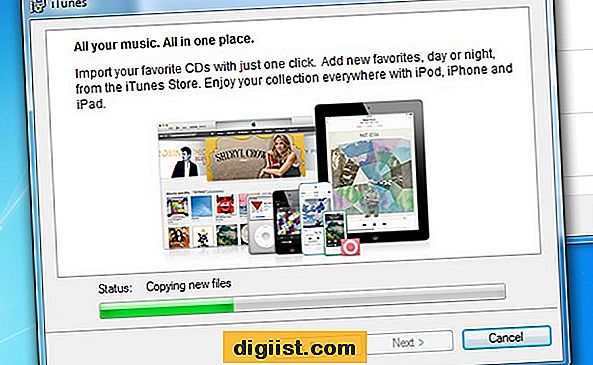
Ξεκινήστε το iTunes. Εάν σας ζητηθεί, συνδεθείτε χρησιμοποιώντας το ίδιο Apple ID και κωδικό πρόσβασης που χρησιμοποιείτε για το iPhone σας.
Βήμα 2
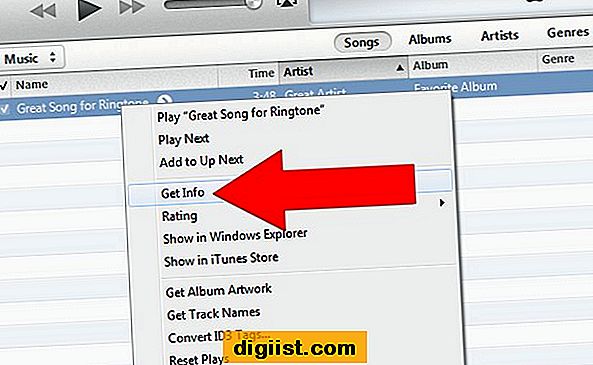
Σύρετε ένα αρχείο μουσικής στη βιβλιοθήκη της Μουσικής iTunes ή πατήστε "Ctrl-O" για να το εισαγάγετε. Εντοπίστε το τραγούδι στη Μουσική βιβλιοθήκη ή στη λίστα αναπαραγωγής σας. Κάντε δεξί κλικ στο όνομα του αρχείου και επιλέξτε "Λήψη πληροφοριών".
Βήμα 3
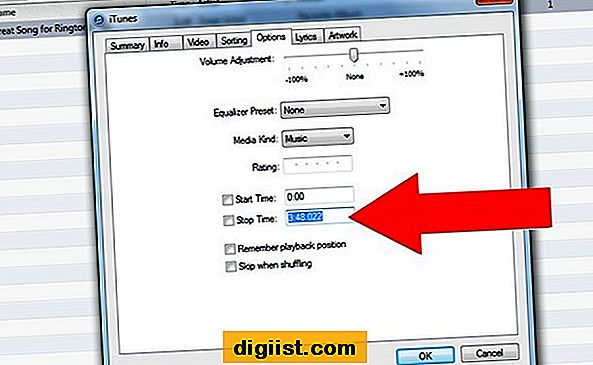
Κάντε κλικ στην καρτέλα "Επιλογές" στο παράθυρο που ανοίγει. Κάντε κλικ στα πλαίσια ελέγχου δίπλα στην ώρα έναρξης και ώρα διακοπής του τραγουδιού και αλλάξτε τις ώρες, ώστε το τραγούδι να έχει διάρκεια 30 δευτερολέπτων ή μικρότερο. Αν θέλετε να ξεκινήσετε το τραγούδι ένα λεπτό μέσα, τότε αλλάξτε την Ώρα Έναρξης σε "1:00" και την Ώρα Διακοπής σε "1:30". Κάντε κλικ στο "OK".
Βήμα 4
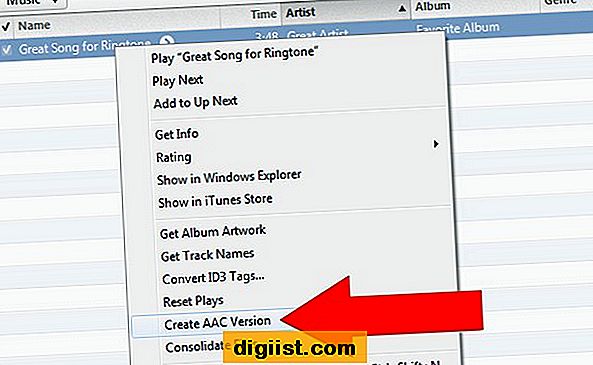
Κάντε δεξί κλικ στο τραγούδι ξανά. Αυτή τη φορά, επιλέξτε "Δημιουργία AAC" Έκδοση "για να δημιουργήσετε ένα αντίγραφο του τραγουδιού σας σε μορφή AAC. Εάν δεν βλέπετε αυτήν την επιλογή, πρέπει να αλλάξετε τις προτιμήσεις iTunes (δείτε το επόμενο βήμα). Μια διπλή έκδοση 30 δευτερολέπτων του τραγουδιού εμφανίζεται στη Μουσική βιβλιοθήκη κάτω από το πρωτότυπο.
Βήμα 5
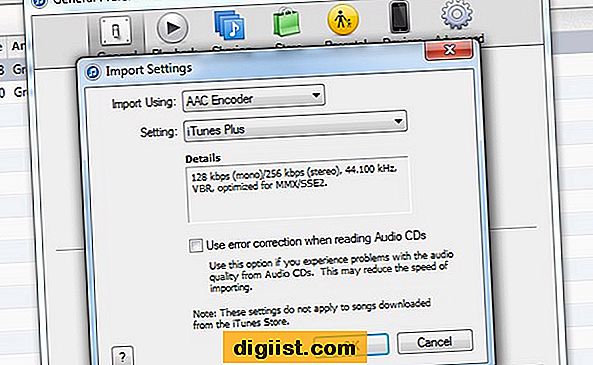
Εάν δεν έχετε την επιλογή να δημιουργήσετε μια έκδοση AAC ενός τραγουδιού, πατήστε "Ctrl-B" για να αποκαλύψετε τη γραμμή μενού του iTunes. Στη συνέχεια, επιλέξτε "Προτιμήσεις" από το μενού Επεξεργασία και κάντε κλικ στο κουμπί "Ρυθμίσεις εισαγωγής" στην καρτέλα "Γενικά". Κάντε κλικ στο μενού "Εισαγωγή χρησιμοποιώντας" και επιλέξτε "Κωδικοποιητής AAC." Κάντε κλικ στο "OK" δύο φορές για να κλείσετε τα παράθυρα προτιμήσεων.
Βήμα 6
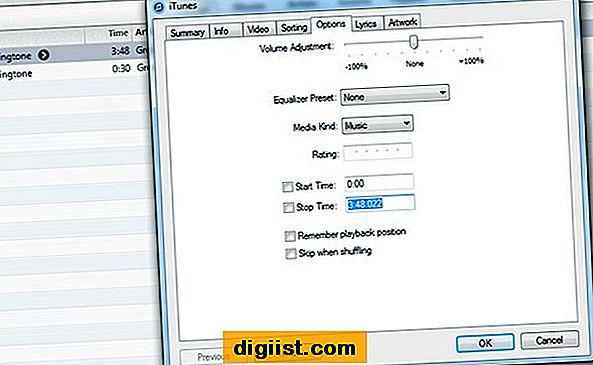
Κάντε δεξί κλικ στο αρχικό αρχείο τραγουδιού σας - αυτό που εξακολουθεί να δείχνει το πλήρες χρονικό διάστημα - και επιλέξτε "Λήψη πληροφοριών" ξανά. Επισημάνετε και διαγράψτε την Ώρα έναρξης και Ώρα διακοπής και, στη συνέχεια, κάντε κλικ στο "OK". Αυτό επιστρέφει το αρχικό αρχείο τραγουδιού στο κανονικό του μήκος.
Βήμα 7
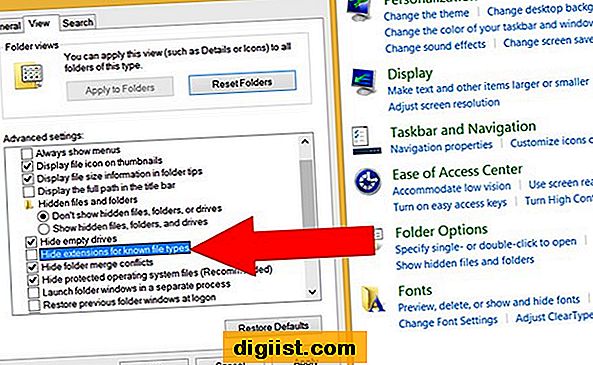
Ανοίξτε τον Πίνακα Ελέγχου των Windows, επιλέξτε "Εμφάνιση και εξατομίκευση" και, στη συνέχεια, κάντε κλικ στην επιλογή "Επιλογές φακέλου". Κάντε κλικ στην καρτέλα "Προβολή" και, στη συνέχεια, καταργήστε την επιλογή του πλαισίου ελέγχου "Απόκρυψη επεκτάσεων για γνωστούς τύπους αρχείων". Πρέπει να μπορείτε να δείτε την επέκταση αρχείου του τραγουδιού για να το κάνετε ως αρχείο ήχου κλήσης.
Βήμα 8
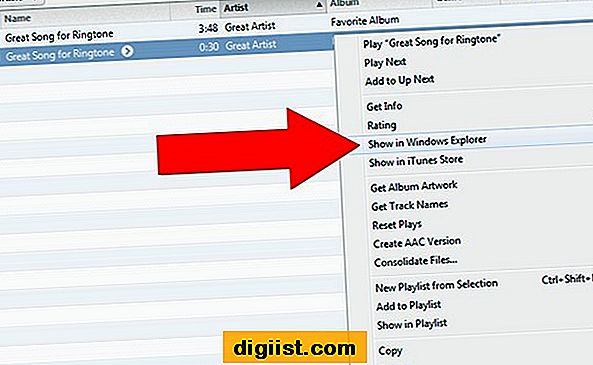
Κάντε δεξί κλικ στην έκδοση AAC των 30 δευτερολέπτων του τραγουδιού σας στο iTunes και επιλέξτε "Άνοιγμα στην Εξερεύνηση των Windows". Κάντε δεξί κλικ στο αρχείο στην Εξερεύνηση των Windows και επιλέξτε "Μετονομασία". Επισημάνετε την επέκταση ".mp3" και αντικαταστήστε την με την επέκταση αρχείου ".m4r" που χρησιμοποιείται για ήχους κλήσης. Πατήστε Enter."
Βήμα 9
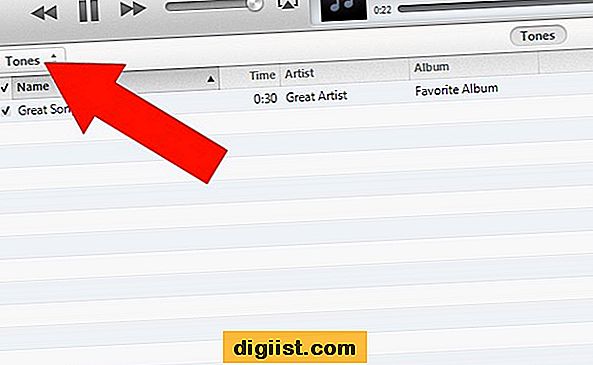
Κάντε κλικ στο κουμπί μενού στην επάνω αριστερή γωνία iTunes, το οποίο θα πρέπει να λέει "Μουσική" και επιλέξτε "Ήχοι." Ο νέος ήχος κλήσης εμφανίζεται σε αυτήν τη σελίδα, υποδεικνύοντας ότι αλλάξατε σωστά την επέκταση αρχείου.
Βήμα 10
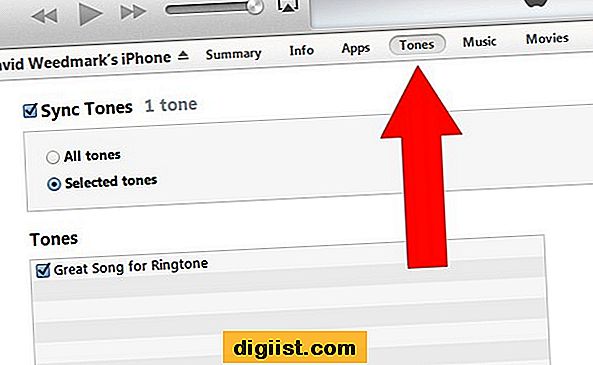
Συνδέστε το iPhone σας στον υπολογιστή χρησιμοποιώντας το καλώδιο USB. Επιλέξτε το iPhone σας όταν εμφανίζεται στην επάνω δεξιά γωνία του παραθύρου iTunes. Κάντε κλικ στην καρτέλα "Ήχοι" και μετά κάντε κλικ στο κουμπί "Συγχρονισμοί ήχων". Κάντε κλικ στο «Εφαρμογή» και μετά στο «Συγχρονισμός» Αφού ολοκληρωθεί ο συγχρονισμός, κλείστε το iTunes και αποσυνδέστε το καλώδιο USB.
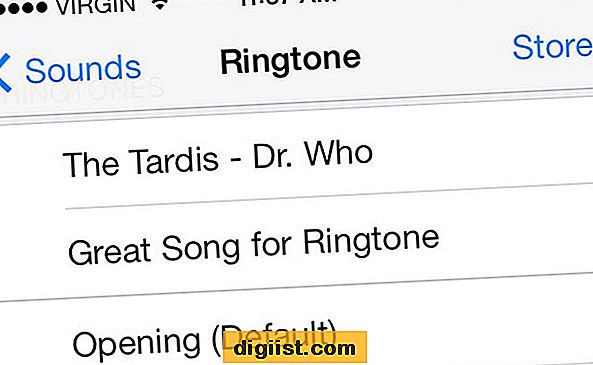
Εκκινήστε τις "Ρυθμίσεις" από την αρχική οθόνη του iPhone. Κάντε κύλιση προς τα κάτω και αγγίξτε "Ήχοι". Κάντε κύλιση ξανά προς τα κάτω και αγγίξτε "Ήχος κλήσης". Τώρα μπορείτε να επιλέξετε τον προσαρμοσμένο ήχο κλήσης από τη λίστα των διαθέσιμων επιλογών.





